我们在使用Excel的过程中,有时会需要将其它文本的内容导入到Excel中使用,在导入过程中需要对分隔符等进行设置,这里小编就以Excel 2007为例介绍一下将文本导入Excel的操作过程,同时也会介绍一下如何设置Excel的常用表格格式。

前期准备工作(包括相关工具或所使用的原料等)
Excel将文本内容导入Excel
准备要导入Excel的文本内容,同时打开一个新的Excel表格文件。
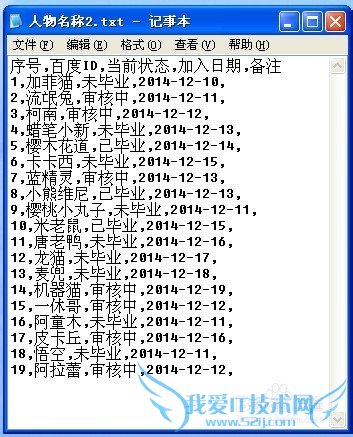
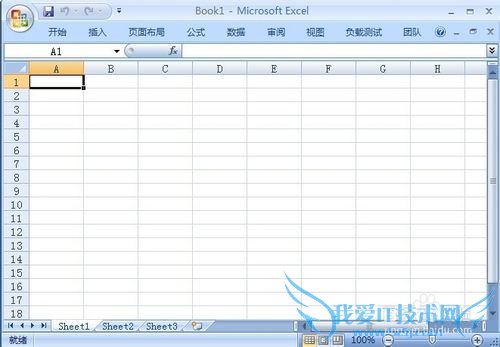
在Excel中点击打开【数据】菜单,选择【自文本】,在弹出窗口中选择要导入的文本所在路径。
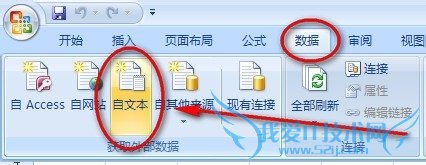
进入【文本导入向导】,在步骤1中需要选择文本的分隔方式,比如使用分隔符号还是使用固定宽度,这里我们选择【分隔符号】,点击下一步。
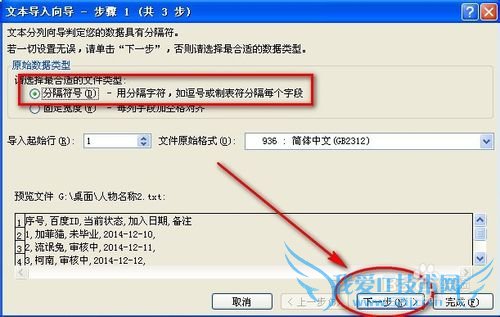
在步骤2的【分隔符号】中根据文本的情况,这里我们选择自己文本中的分隔符【逗号】。

可以在数据预览中看到文本已经以列的方式分隔开了。
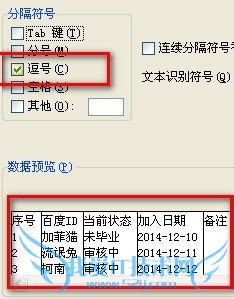
在步骤3中可以设置数据格式,这里我们选择默认,直接点击完成。

弹出【导入数据】窗口,可以选择把导入的数据放置在当前的工作表或者新建的工作表中,我们选择【现有工作表】。

可以成功的将文本中的内容分列显示在表格中。
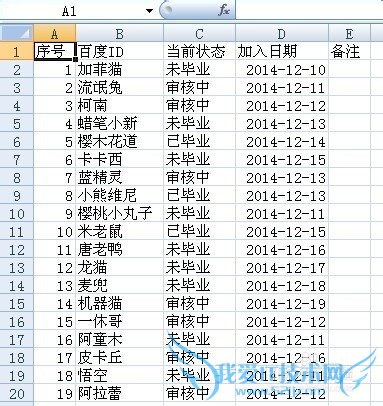
设置Excel表格格式
下面我们来继续设置Excel表格格式,全选所有表格内容。
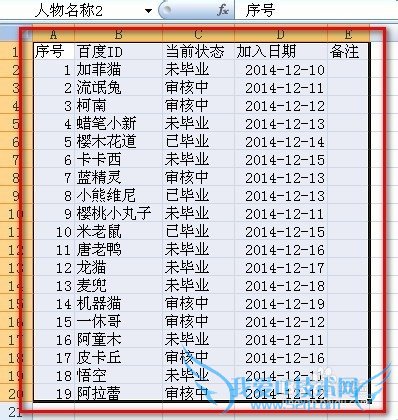
在开始菜单中,点击边框的下拉菜单,再次点击【所有框线】。
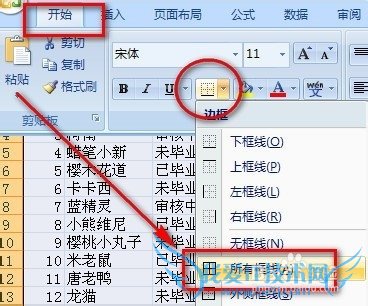
可以看到表格内容已经添加了框线。
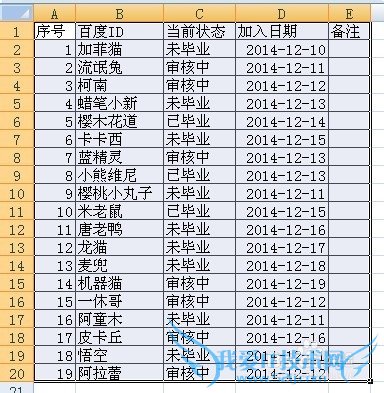
默认的行高较小,我们再来修改行高。选择所有内容行,点击右键,选择【行高】。
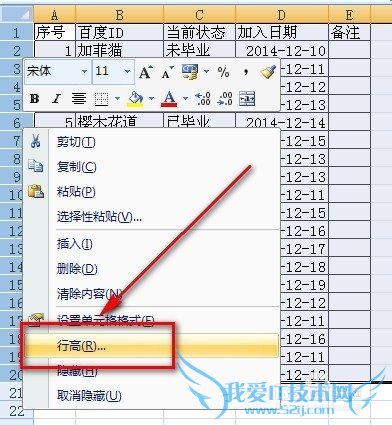
在行高窗口中修改行高为16.
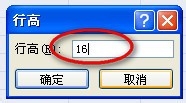
现在行高增加后,看起来就舒服多了。
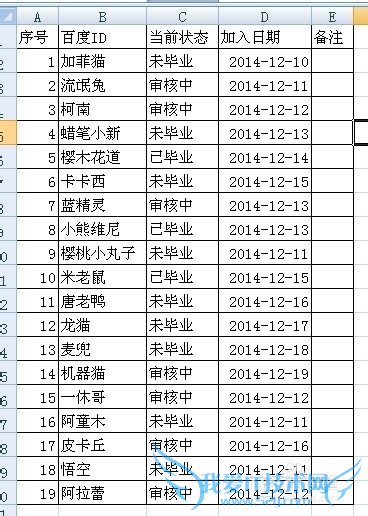
最后将表格的内容居中,点击【开始】-【居中】。
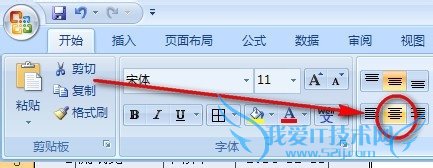
所有选择的表格内容居中显示,至此常用表格显示的设置操作已经设置完成。
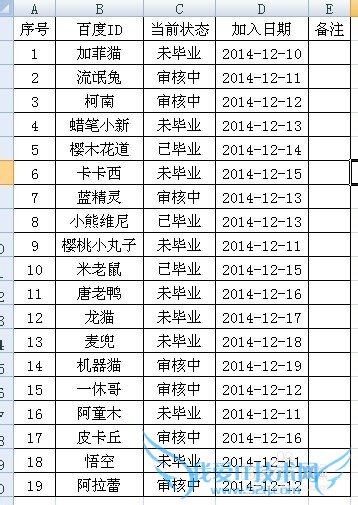
- 评论列表(网友评论仅供网友表达个人看法,并不表明本站同意其观点或证实其描述)
-
